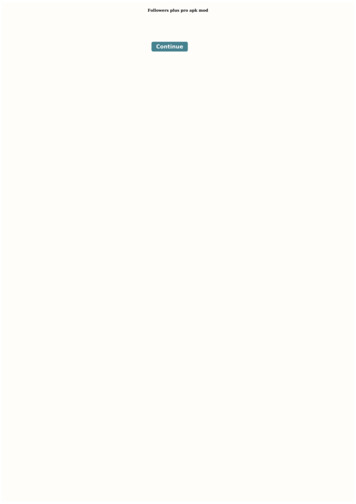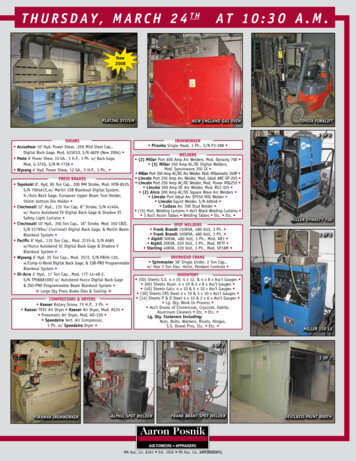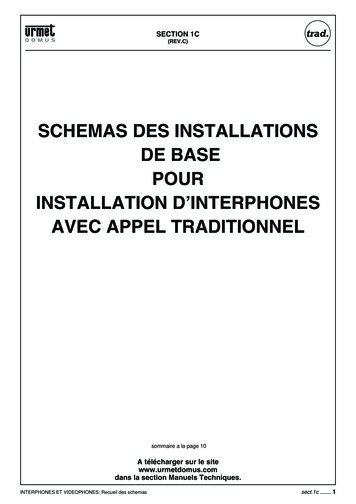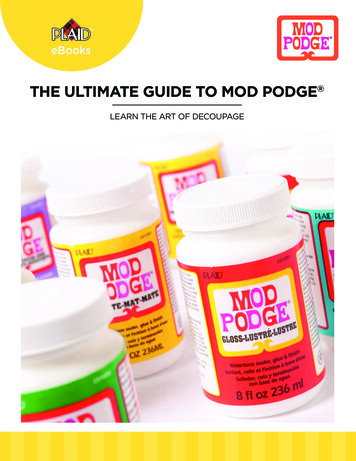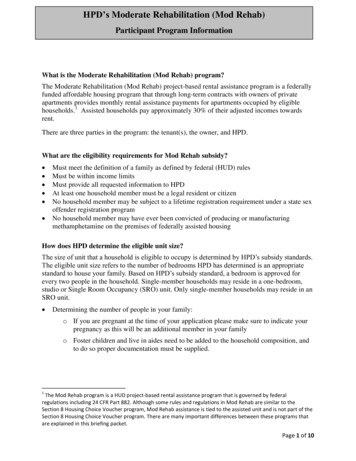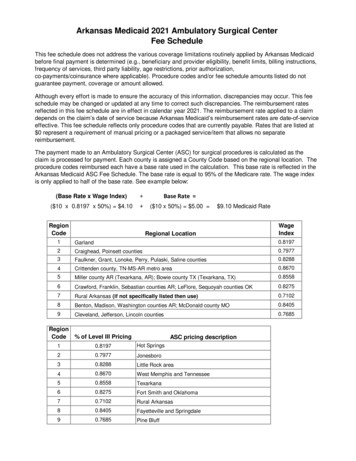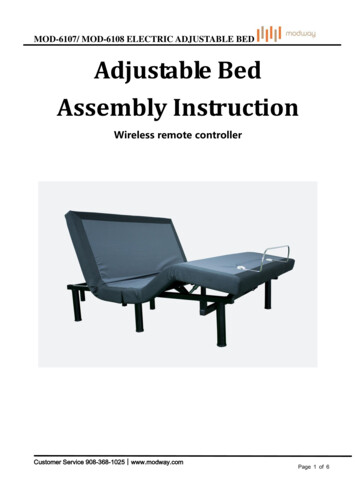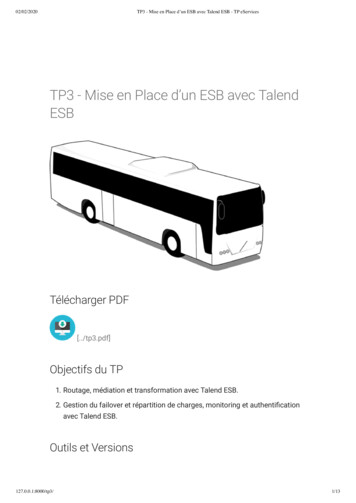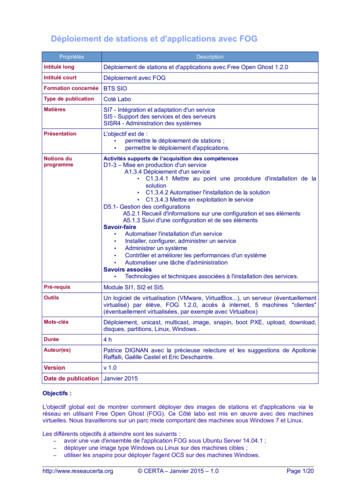Transcription
La modélisation 3D avecFreecadNiveau 1Page 1/21Objectif global :Modéliser en trois dimensions en toute autonomie afin d'imprimer l'objet.Objectif intermédiaire 1 : Utiliser Freecad pour dessiner un fichier à imprimer.Objectif intermédiaire 2 : Utiliser Cura afin de convertir le fichier en données exploitablepour l'imprimante 3D.Objectifs intermédiaire 3 : Manipuler correctement la machine,Choisir le matériau et les réglages appropriés,Réaliser la maintenance de premier niveau en toute sécurité.Pré-requis :Savoir manipuler un ordinateurLe logiciel Freecad est installé sur votre ordinateurLe logiciel Cura est installé sur votre ordinateurUne imprimante 3DAttention :Ce tutoriel ne vous détaillera pas le fonctionnement completdu logiciel Freecad mais plutôt comment l'utiliser pourréaliser un projet avec une imprimante 3D.Cours réalisé par MHK pour le parcours 3DLicence CC : BY - SA
La modélisation 3D avecFreecadNiveau 1Page 2/21FreecadPrésentation générale (Orale)Libre et open source : Définition et exempleParamétrique : Définition et exempleVues de face, gauche, etc. : exempleRepère orthonormé : exempleNavigation dans le logiciel1. Les Onglets classiques en haut de la fenêtre.2. Les différents ateliers : (principe).3. Adapter le logiciel à ses envies :- Édition / préférences.- Outils / personnaliser4. Une fois le logiciel lancé, effectué un clic droit dans la vue 3D afin de choisir le mode de navigationdans votre logiciel. Gesture est celui que nous allons utiliser mais si vous êtes habitué avec un autrelogiciel 3D vous pouvez essayer les autres modes.5. Repère en bas à droite : xyz et onglet affichage : afficher les axes des coordonnées.Dans notre exemple nous sommes en mode : GestureSélectionDéplacementUn clic gauche court,Un clic droit maintenupermet de sélectionner une permet de déplacer sansface ou un objet.rotation les objets.Cours réalisé par MHK pour le parcours 3DRotationZoomUn clic gauche maintenu Une rotation de molettepermet une rotation sur les permet de zoomer et dé3 axes de l'objet.zoomer.Licence CC : BY - SA
La modélisation 3D avecFreecadNiveau 1Page 3/21SourcesVous trouverez aussi de nombreux supports de formation à l'adresse suivante : tvhWEsBuvLe site web officiel : https://www.freecadweb.org/?lang frLa documentation complète : https://www.freecadweb.org/wiki/Online Help Toc/frUn guide très complet : n/frDes tutoriels vidéo :CAD Printer : A4rCuQwood galaxy : https://www.youtube.com/playlist?list PLsXcagmgXVDePhm31JX QZLTNaoiZtZcFN'hésitez pas à vous inscrire sur le forum : https://forum.freecadweb.org/viewforum.php?style 4&f 12Détail de l'interface1. La vue 3D, affichant le contenu de votre document2. L'arborescence, qui montre l'historique et la hiérarchie de la construction de tous les objets dans votredocument.3. L'éditeur de propriétés, qui vous permet d'afficher et de modifier les propriétés du ou des objet(s)sélectionnés.4. Les différents ateliers.Cours réalisé par MHK pour le parcours 3DLicence CC : BY - SA
La modélisation 3D avecFreecadNiveau 1Page 4/21Ajuster la vue1. Affiche l'ensemble du contenu à l'écran.2. Affiche le contenu sélectionné à l'écran.13. Permet de choisir les styles de représentation.23Différentes vues01234560 – Vue axonométrique1 – Vue de face2 – Vue de dessus3 – Vue de droite4 – Vue arrière5 – Vue de dessous6 – Vue de gaucheLes chiffres avant les vues sont des raccourcis vous permettant de changer de point de vue avec le pavénumérique.Astuce : un clic sur la molette de la souris vous permet de fixer le point de rotation de votre pièce.Mesurer le dessinCet outil permet de mesurer la distance entre 2 points.Cours réalisé par MHK pour le parcours 3DLicence CC : BY - SA
La modélisation 3D avecFreecadNiveau 1Page 5/21Travailler avec l'atelier : PartDesign (Conception de pièces)Outils de création d'esquisse : Ces outils permettent de créer et éditer des sketchsNouvelle Esquisse : crée une nouvelle esquisse sur un plan ou une face sélectionnée. Si rien n'estsélectionné, le plan XY sera utilisé par défaut.Editer l'Esquisse : édite l'esquisse sélectionnée.Quitter l'Esquisse : quitte le mode Edition de l'esquisse actuelle.Vue de l'Esquisse : définit l'affichage de l'objet perpendiculairement au plan de l'esquisse.Appliquer une Esquisse : applique une esquisse sur une face ou un solide sélectionné.Réoriente l'Esquisse : réoriente l'esquisse en cours.Valider l'Esquisse : vérifier la tolérance des différents points et les faire correspondre entre eux.Outils de construction : Ces outils permettent de créer des objets solides ou d'enlever de la matière d'unsolide existant.Protrusion: Extrude un objet solide à partir de l'esquisse sélectionnée.Cavité: Créé une cavité à partir de l'esquisse sélectionnée. L'esquisse doit être appliquée sur une faceplane d'un solide existant.Révolution: Créé un solide par révolution d'une esquisse autour d'un axe. L'esquisse doit former un profilfermé pour qu'un solide soit généré.Enlèvement de matière par révolution: Crée une rainure par révolution d'une esquisse sur un axe.L'esquisse doit être appliquée sur une face plane d'un solide existant.Cours réalisé par MHK pour le parcours 3DLicence CC : BY - SA
La modélisation 3D avecFreecadNiveau 1Page 6/21Outils de finition : Ces outils permettent de modifier des objets existants.Congé: Applique un congé sur les arêtes sélectionnées d'un objet.Chanfrein: Applique un chanfrein sur les arêtes sélectionnées d'un objet.Dépouille: Applique une pente angulaire aux faces d'un objet.Outils de transformation : Ce sont des outils de transformation de fonctions. Ils vous permettront de choisirla fonction à transformer.Symétrie: Crée une fonction de symétrie.Répétition Linéaire: Crée une fonction de répétition linéaire.Répétition Polaire: Crée une fonction de répétition polaire.Transformation multiple: Créé une fonction de transformation multiple.Arborescence ou arbre de constructionL'atelier PartDesign est spécialement conçu pour construire des objets complexes, à partir de formes simples.Cela se passe en ajoutant ou en supprimant des opérations (que nous appelons "fonctions"), jusqu'à obtention devotre objet final.Toutes les fonctions que vous avez appliquées durant le processus de modélisation sont stockées dans unearborescence appelée Vue Combinée / modèle. (sur la gauche de l'interface).La barre espace vous permet de voir ou cacher les étapes et les fonctions.Vous pouvez considérer un objet PartDesign comme une succession d'opérations, chacune appliquée au résultatde la précédente, formant une grande chaîne structurée.C'est pourquoi il est important de penser à renommer les étapesDans l'arborescence, vous voyez votre objet final, mais vous pouvez développer et récupérer tous les étatsCours réalisé par MHK pour le parcours 3DLicence CC : BY - SA
La modélisation 3D avecFreecadNiveau 1Page 7/21précédents et modifier leurs paramètres, qui mettent automatiquement à jour l'objet final (Paramétrique).L'atelier PartDesign fait un usage intensif d'un autre atelier, : Le Sketcher (atelier esquisse) qui vous permet dedessiner des formes 2D qui peuvent être contraintes.La contrainte par l'exemple, vous dessinez un rectangle et vous voulez que sa longueur soit définie. Vous luiassignez une contrainte de longueur, ainsi, ce côté ne pourra plus être redimensionné (à moins d'éditer etmodifier cette contrainte).Sa position dans le repère peut aussi être contrainte, par exemple à 10 mm de l'axe X.Les formes 2D faites avec le Sketcher servent beaucoup dans l'atelier PartDesign, par exemple pour extruderdes volumes 3D, ou dessiner des zones sur la face de votre objet, qui seront ensuite évidées ou extrudées de sonvolume principal.Détail de l'interface EsquisseCours réalisé par MHK pour le parcours 3DLicence CC : BY - SA
La modélisation 3D avecFreecadNiveau 1Page 8/21Travailler avec l'atelier Esquisse : (Sketcher)Point : dessine un point.Ligne : dessine une ligne entre 2 points.Arc : dessine un segment d'arc à partir du centre, rayon, angle de départ et angle d'arrivée.Arc par 3 points : dessine un arc de cercle sur deux points et un troisième point pour la circonférence.Cercle : dessine un cercle à partir de son centre et du rayon.Cercle par 3 points : dessine un cercle à partir de trois points.Sections coniques :Ellipse : dessine une ellipse à partir du centre, d'un point sur le grand rayon et d'un point sur le petitrayon. (v0.15)Ellipse par 3 points : dessine une ellipse à partir du grand diametre (2 points) et d'un point sur le petitrayon. (v0.15)Arc d'ellipse : dessine une ellipse à partir du centre, d'un point sur le grand rayon, avec un point de départet un point d'arrivée. (v0.15)Arc d'hyperbole : dessine un arc d'hyperbole. (v0.17)Arc of parabola: dessine un arc de parabole. (v0.17)Polyligne : dessine une ligne composée de plusieurs segments connectés entre eux.Rectangle : dessine un rectangle à partir de 2 points opposés.Cours réalisé par MHK pour le parcours 3DLicence CC : BY - SA
La modélisation 3D avecFreecadNiveau 1Page 9/21Triangle : dessine un triangle équilatéral inscrit dans un cercle. (v0.15)Carré : dessine un carré inscrit dans un cercle. (v0.15)Pentagone : dessine un pentagone régulier inscrit dans un cercle. (v0.15)Hexagone : dessine un hexagone régulier inscrit dans un cercle. (v0.15)Heptagone : dessine un heptagone régulier inscrit dans un cercle. (v0.15)Octogone : dessine un octogone régulier inscrit dans un cercle. (v0.15)Clavette : dessine une clavette de type A en entrant le centre du demi-cercle, le point pour le rayon et lepoint final du deuxième demi-cercle. (v0.15)Congé : crée un congé entre deux lignes connectées en un point. Sélectionnez les deux lignes, ou cliquezsur le sommet commun, puis activez l'outil.Ajuster : ajuste une ligne, un cercle ou un arc par rapport à l'emplacement du clic.Géométrie externe : crée une arête liée à une géométrie externe.Mode Construction : Il a été ajouté la possibilité de créer une géométrie directement dans le ModeConstruction, le fait de sélectionner une géométrie existante et de cliquer sur cet outil bascule la géométrie enmode (Normal / Construction).Cours réalisé par MHK pour le parcours 3DLicence CC : BY - SA
La modélisation 3D avecFreecadNiveau 1Page 10/21Contrainte d'esquisseNon associées à des données numériquesCoïncident : crée une contrainte coïncidente (point sur point) entre deux sommets sélectionnés.Point sur objet : crée une contrainte point-sur-objet sur les éléments sélectionnés. L'un des éléments doitêtre un sommet, l'autre une ligne, un arc ou un cercle.Vertical : crée une contrainte de verticalité sur les lignes ou segments de polylignes sélectionnés. Plusd'un élément peut être sélectionné.Horizontal : crée une contrainte d'horizontalité sur les lignes ou segments de polylignes sélectionnés.Plus d'un élément peut être sélectionné.Parallèle : crée une contrainte de parallélisme entre deux lignes sélectionnées.Perpendiculaire : crée une contrainte de perpendicularité entre deux lignes sélectionnées.Tangente : crée une contrainte de tangence entre deux éléments sélectionnés, ou de colinéarité entre deuxlignes.Égalité : crée une contrainte d'égalité entre au moins deux éléments sélectionnés. Contraindra la longueurpour des lignes et le rayon pour des cercles et des arcs.Symétrie : crée une contrainte symétrique entre deux points par rapport à une ligne.Associées à des données numériquesFixe : crée une contrainte fixe sur le sommet sélectionné en ajoutant des dimensions horizontale etverticale relatives à l'origine (les dimensions peuvent être éditées par la suite).Distance horizontale : fixe la distance horizontale entre deux sommets ou extrémités de ligne. Si un seulCours réalisé par MHK pour le parcours 3DLicence CC : BY - SA
La modélisation 3D avecFreecadNiveau 1Page 11/21élément est sélectionné, la distance sera relative à l'origine.Distance verticale : fixe la distance verticale entre deux sommets ou extrémités de ligne. Si un seulélément est sélectionné, la distance sera relative à l'origine.Longueur : fixe la longueur d'une ligne sélectionnée, ou la distance entre une ligne et un point. Ladistance sera perpendiculaire à la ligne.Rayon : crée une contrainte radiale sur un arc ou un cercle sélectionné en ajoutant un rayon. Cettedimension pourra être éditée par la suite.Angle Interne : crée une contrainte d'angle interne entre deux lignes sélectionnées.Loi de Snell : contraint deux lignes à respecter une loi de réfraction simulant la trajectoire de la lumière àtravers une interface. (v 0.15)Basculement de Contrainte : bascule la barre d'outils ou les contraintes sélectionnées vers / depuis leMode Référence. v0.16Démarche de production pour créer un dé avec PartDesign :Le détail pas à pas est sur l'annexe 1 : Le dé :http://wikilab.myhumankit.org/images/9/93/Annexe 1 - le d%C3%A9.pdfCours réalisé par MHK pour le parcours 3DLicence CC : BY - SA
Niveau 1La modélisation 3D avecFreecadPage 12/21En résumé l'atelier Sketch :1. Dessinez un profil fermé (assurez-vous que tous les points sont joints)2. Valider/Fermez l'esquisse3. Extrudez l'esquisse en un objet 3D avec l'outil Protrusion4. Sélectionnez (en cliquant dessus) une face du solide extrudé5. Créez une seconde esquisse (cette fois elle sera dessinée sur la facesélectionnée)6. Dessinez un profil fermé7. Fermez l'esquisse8. Créez une cavité à partir de la seconde esquisse, sur le premier objet.9. Recommencez en ajoutant/enlevant des volumes.Cours réalisé par MHK pour le parcours 3DLicence CC : BY - SA
La modélisation 3D avecFreecadNiveau 1Page 13/21Comprendre et utiliser les contraintes.Nous allons créer un sketch entièrement sous contraintes. Ce sera une plaque aux dimensions précises avec untrou à une distance précise du bord.1. Créer un rectangle horizontal dans l'esquisse avec des contraintes de longueur et largeur : 70 x 150 mm.2. Sélectionner les coins supérieurs gauche, droit et l'axe y.3. Créer un contrainte de symétrie par rapport à l'axe y.4. Sélectionner les coins gauche haut et bas et l'axe x.5. Créer un contrainte de symétrie par rapport à l'axe x.6. Fermer l'esquisse.7. Utiliser l'outil protrusion pour lui donner une épaisseur de 10 mm.8. Sélectionner une face et créer une esquisse. Créer une arête liée à une géométrie externe sur le bordsupérieur et le bord droit.9. Dessiner un cercle de diamètre 8 mm sur cette face avec le centre du cercle placé à 25 mm du bordsupérieur et du bord droit.10. Créer un trou à travers tout avec le cercle.11. Utiliser le solveur d'esquisse qui est une aide importante lors de la mise en place des contraintes.Cours réalisé par MHK pour le parcours 3DLicence CC : BY - SA
La modélisation 3D avecFreecadNiveau 1Page 14/21Référencer des géométries de construction et externe dans unenouvelle esquisse1. Créer un rectangle dans l'esquisse de dimension : 50 x 100 mm2. Créer ses diagonales avec l'outil ligne.3. Ajouter un point coïncident sur les diagonales, puis lier ce point sur le centre du repère pour centrer lerectangle sur le repère.4. Si vous fermez l'esquisse l'extrusion est impossible.5. Vous devez transformer les diagonales du rectangle en géométrie de construction pour pouvoir extruderde 10 mm.6. Cliquez sur une face pour créer deux cercles de diamètre 5 mm sur une nouvelle esquisse.7. Nous voulons que les trous soient à une distance définie des bords du pavé (voir image ci-dessous).8. Pour ce faire il faut transformer les bords du pavé en géométrie externe.9. Fixer les distances prévues.10. Fermer l'esquisse.11. Faire des poches de 5 mm.12. Sélectionner le fond d'une des poches puis créer une nouvelle esquisse.13. Transformer le bord d'un des trous en géométrie externe.14. Faire un trou dans le trou qui sera toujours au milieu quel que soit le diamètre.Cours réalisé par MHK pour le parcours 3DLicence CC : BY - SA
La modélisation 3D avecFreecadNiveau 1Page 15/21Utiliser la révolution d'esquisse et la finitionLe détail pas à pas est sur l'annexe 2 : La baguehttp://wikilab.myhumankit.org/index.php?title File:Annexe 2 - la bague.pdfRévolution d'esquisse avec axe autre que x ou y1. Créer une nouvelle esquisse2. Dessiner un carré dans l'esquisse3. Créer une ligne4. la convertir en géométrie de constructionCours réalisé par MHK pour le parcours 3DLicence CC : BY - SA
La modélisation 3D avecFreecadNiveau 1Page 16/215. Sortir de l'esquisse6. Sélectionner révolution de l'esquisse7. Dans axe un nouvel axe apparaît : Sketch axis 0Cours réalisé par MHK pour le parcours 3DLicence CC : BY - SA
La modélisation 3D avecFreecadNiveau 1Page 17/21Comprendre et utiliser les outils de transformation1. MiroirCréer un miroir par rapport à l'axe YCours réalisé par MHK pour le parcours 3DLicence CC : BY - SA
La modélisation 3D avecFreecadNiveau 1Page 18/212. LinéaireCréer une répétition linéaire sur l'axe X3. CirculaireCréer une répétition circulaire autour du centre du repèreCours réalisé par MHK pour le parcours 3DLicence CC : BY - SA
La modélisation 3D avecFreecadNiveau 1Page 19/214. MultitransformePermet de mettre dans une seule fonction toutes les symétries déjà vues avec en plus une transformationd'échelle.Cours réalisé par MHK pour le parcours 3DLicence CC : BY - SA
La modélisation 3D avecFreecadNiveau 1Page 20/212 méthodes de travail différentes pour le même résultatExemple avec un porte bobine de fil d'imprimante.1. Empilement de 5 disques de différents diamètre2. Esquisse de profil avec une révolutionCours réalisé par MHK pour le parcours 3DLicence CC : BY - SA
La modélisation 3D avecFreecadNiveau 1Page 21/21Exercices ndex.php/s/u0WaZOtvhWEsBuv?path .com/index.php/s/u0WaZOtvhWEsBuv?path .com/index.php/s/u0WaZOtvhWEsBuv?path %2FExercices#pdfviewerCours réalisé par MHK pour le parcours 3DLicence CC : BY - SA
Freecad Niveau 1 Page 2/21 Freecad Présentation générale (Orale) Libre et open source : Définition et exemple Paramétrique : Définition et exemple Vues de face, gauche, etc. : exemple Repère orthonormé : exemple Navigation dans le logiciel 1. Les Onglets classiques en haut de la fenêtre. 2. Les différents ateliers : (principe). 3.